Cómo cambiar las aplicaciones predeterminadas en Android
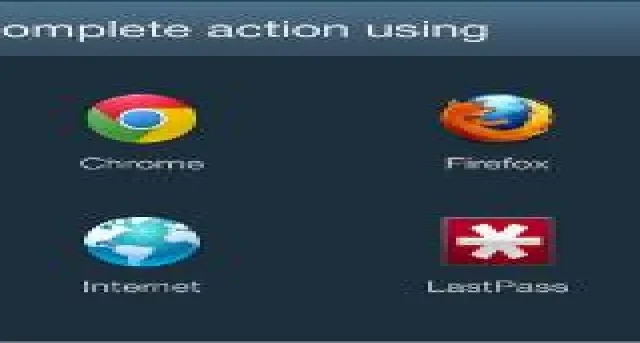
Si tiene varias aplicaciones en su dispositivo Android que hacen lo mismo, es posible configurar la que usa con más frecuencia como la aplicación predeterminada. Además, la mayoría de los teléfonos vienen con un conjunto de aplicaciones preinstaladas (por ejemplo, Chrome), pero si tiene una preferencia diferente, puede cambiar eso. Este tutorial muestra cómo cambiar las aplicaciones predeterminadas en Android.
Configuración de aplicaciones predeterminadas en Android a través de la configuración
Los dispositivos Android modernos le permiten modificar aplicaciones predeterminadas para aplicaciones clave, como Teléfono, Contactos o Navegador, directamente desde la aplicación Configuración. Siga los pasos a continuación si tiene un dispositivo Android 9 (o superior). Estamos usando un teléfono Pixel con Android 13 para este tutorial.
- Abra la aplicación Configuración en su dispositivo Android.
- Navega a «Aplicaciones». (En algunos dispositivos, es posible que deba buscar «Aplicaciones y notificaciones»).
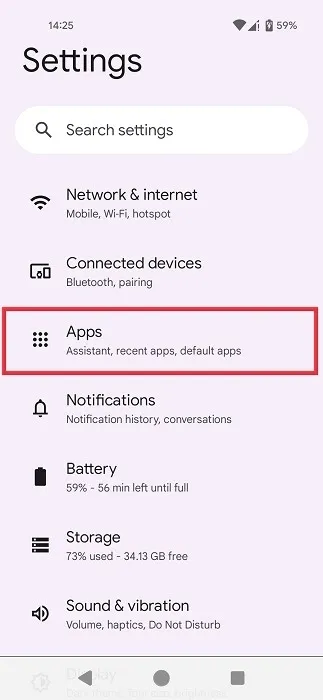
- Deslice hacia abajo hasta que encuentre la opción «Aplicaciones predeterminadas» y tóquela.
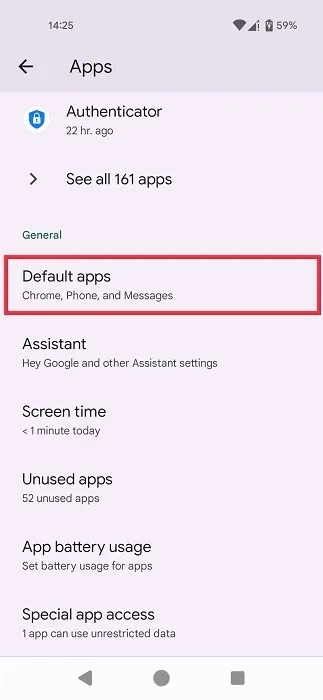
- En los teléfonos Samsung, deberá tocar los tres puntos en la esquina derecha de la página «Aplicaciones» y seleccionar «Aplicaciones predeterminadas» desde allí.
- Seleccione una aplicación de la lista (que incluye solo aplicaciones nativas). Para este ejemplo, estamos seleccionando la «aplicación del navegador», que actualmente está configurada en Chrome estándar. Por cierto, puede darle vida a su navegador agregando páginas web y marcadores de Chrome a la pantalla de inicio en Android .
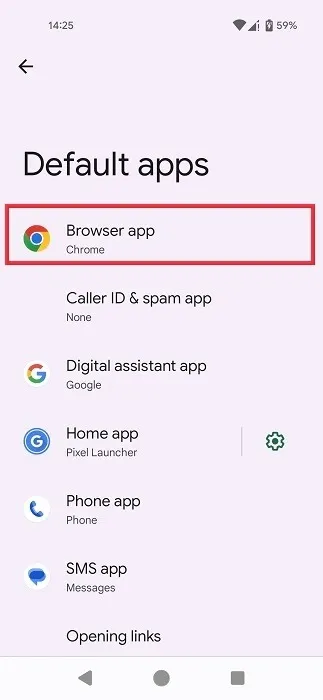
- Toque en su navegador preferido. (Verá una lista de todas las aplicaciones de navegador que ha instalado en su dispositivo).
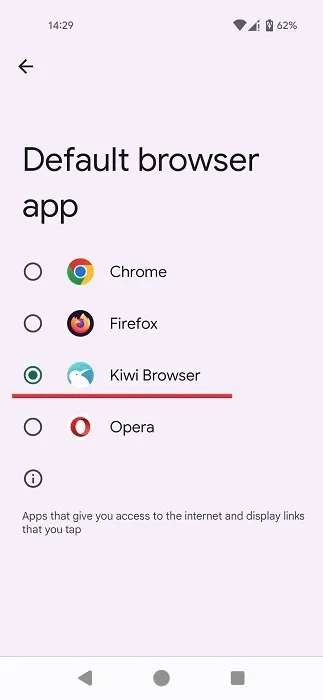
- Pulse el botón Atrás para guardar los cambios.
- Nuestro navegador predeterminado es ahora el navegador Kiwi.
Apertura de enlaces
Mientras esté allí, también puede verificar cómo su teléfono maneja los enlaces. Por ejemplo, puede tener un enlace a una noticia abierta directamente en la aplicación de la BBC (si la tiene instalada).
- En la ventana «Aplicaciones predeterminadas», presione «Abrir enlaces».
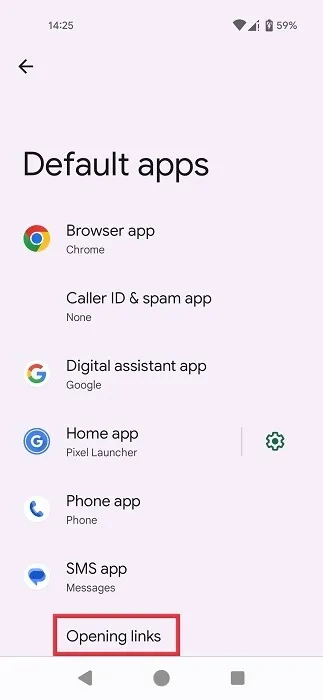
- Asegúrate de que «Aplicaciones instantáneas» esté habilitada en la parte superior. Esto permite a los usuarios abrir enlaces web en aplicaciones instantáneas si es compatible. Si no está familiarizado con las aplicaciones instantáneas, son versiones livianas de aplicaciones a las que puede acceder en su dispositivo Android sin necesidad de descargarlas e instalarlas por completo.
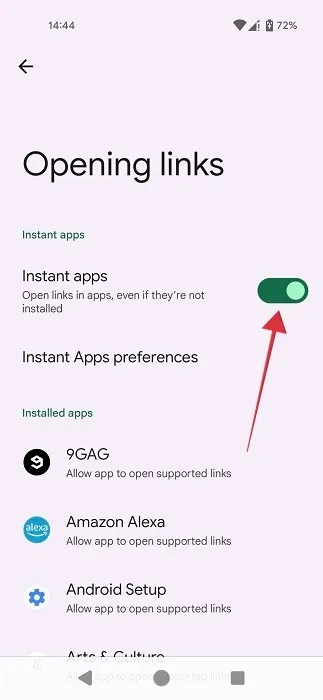
- Seleccione su aplicación deseada de la lista.
- Active «Abrir enlaces admitidos» en la parte superior, si aún no está habilitado. Si la opción está desactivada, los enlaces se abrirán en su navegador.
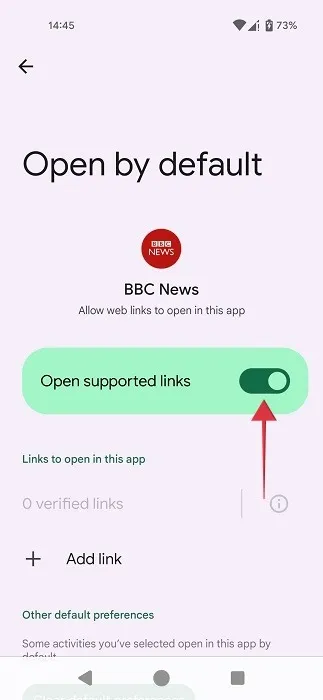
Configuración de aplicaciones predeterminadas en Android cuando se le pregunta
¿Qué sucede si desea configurar una aplicación predeterminada para las veces que abre archivos PDF o libros electrónicos en su dispositivo Android? Puede hacerlo siguiendo los pasos a continuación.
- Toque un PDF u otro archivo que desee abrir en su dispositivo Android.
- El sistema Android seleccionará la aplicación que considere más adecuada para el trabajo. Si está de acuerdo con su selección, presione «Siempre» en la ventana emergente en la parte inferior para asegurarse de que los archivos PDF siempre se abran con esa aplicación.
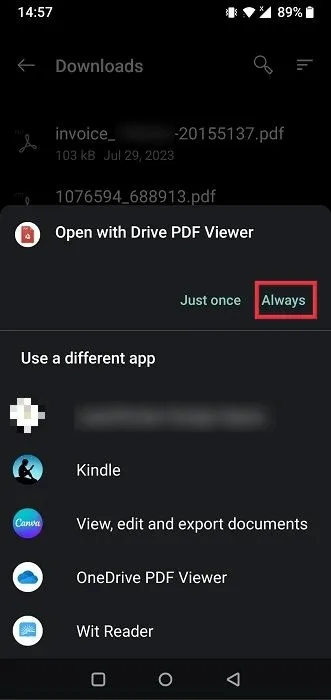
- También puede optar por otra aplicación, con alternativas enumeradas en la parte inferior.
- La próxima vez que intente abrir un archivo con la misma extensión, su teléfono le sugerirá que lo abra usando la aplicación que seleccionó previamente.
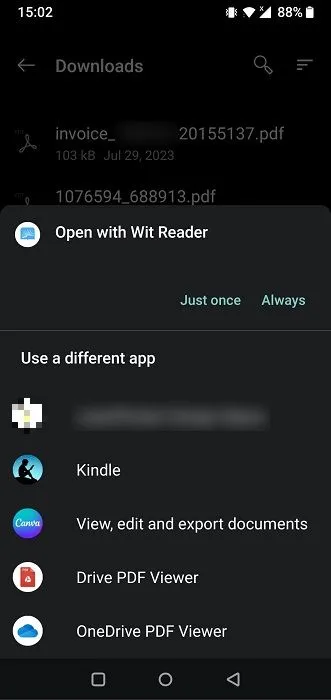
- Si desea que la aplicación sea la predeterminada a partir de ahora, toque «Siempre» una vez más.
Configuración de aplicaciones predeterminadas a través de una aplicación de terceros
Si prefiere configurar todas las aplicaciones predeterminadas en su Android en un solo lugar, puede instalar una aplicación de terceros, como Better Open With.
- Descargue e instale la aplicación Better Open With en su teléfono Android.
- Abra la aplicación para encontrar una lista de varios tipos de archivos y aplicaciones que puede configurar. Seleccione algo de interés de la lista. Estamos optando por «Archivos PDF» en este ejemplo.
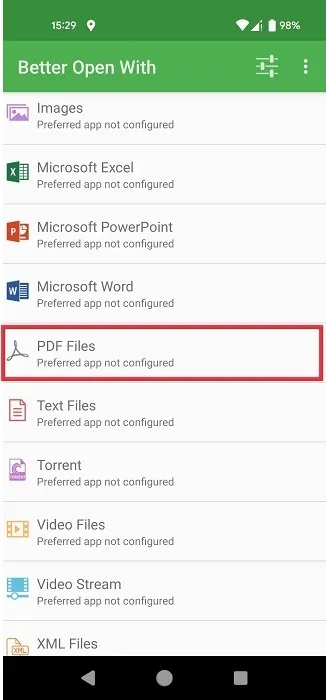
- Seleccione la aplicación preferida de la lista de opciones (aplicaciones que ha instalado en su teléfono). Toque la «Estrella» para convertirla en una aplicación preferida.
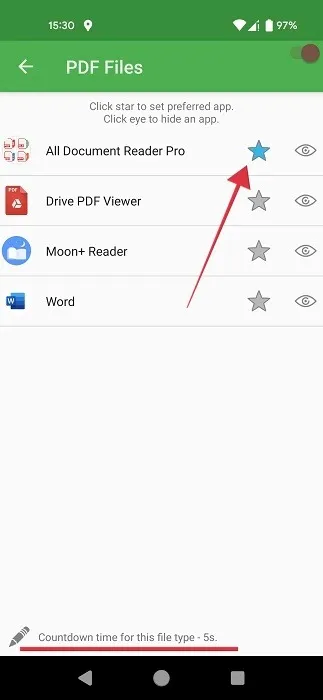
- Toque «Tiempo de cuenta regresiva para este tipo de archivo» en la parte inferior para configurar el tiempo antes de que se inicie una aplicación preferida para este tipo de archivo.
- Establézcalo en el valor más bajo, que es «1».
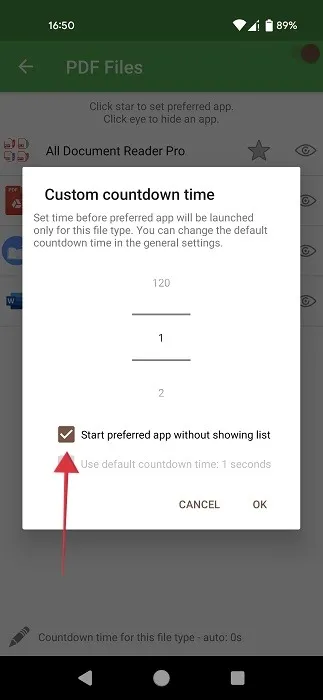
- Además, asegúrese de marcar «Iniciar la aplicación preferida sin mostrar la lista» y presione «Aceptar». Sin esta opción habilitada, verá la lista completa de aplicaciones disponibles para abrir un archivo y deberá seleccionar la aplicación Mejor abrir con de esa lista antes de abrir el archivo.
- La primera vez que intente abrir un tipo de archivo, deberá seleccionar «Mejor abrir con» en el menú de la parte inferior. Recuerda presionar el botón “Siempre”.
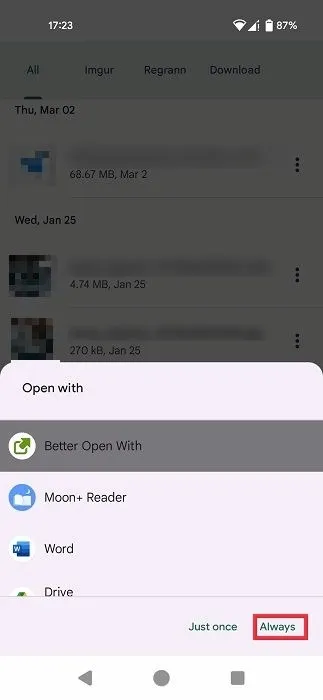
- Intente abrir un archivo PDF. Debería abrirse con la aplicación que ha seleccionado en Mejor abrir con.
- Si no puede ver Mejor abrir con como su primera opción, restablezca el estado predeterminado de la aplicación que se muestra usando el tutorial a continuación.
Restablecer el estado predeterminado de una aplicación
Si se dio cuenta de que cometió un error al configurar las aplicaciones predeterminadas en Android, o simplemente no desea abrir un determinado tipo de archivo con las aplicaciones que seleccionó inicialmente, puede restablecer fácilmente el estado predeterminado.
- En su teléfono Android, vuelva a «Aplicaciones» y toque la opción «Ver todas las XX aplicaciones».
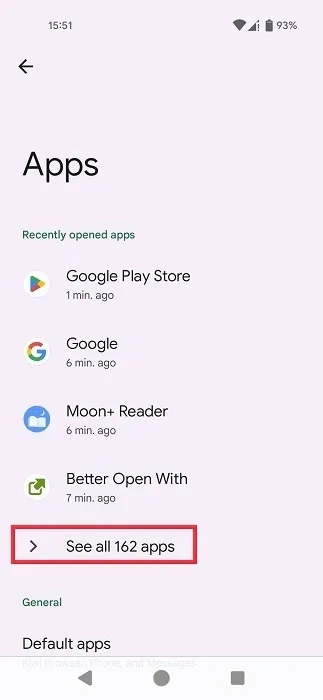
- Seleccione la aplicación que ha configurado como predeterminada.
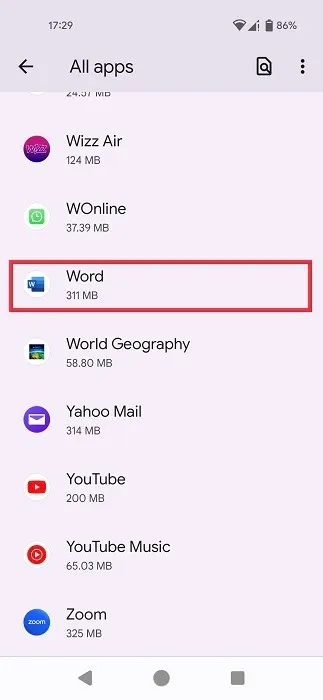
- Toque «Abrir de forma predeterminada» en la página «Información de la aplicación».
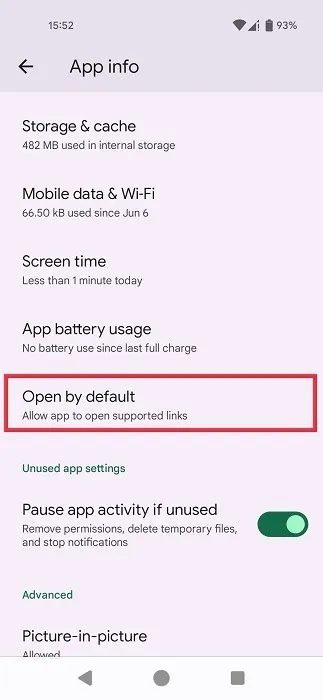
- Desplácese hacia abajo y presione «Borrar preferencias predeterminadas».
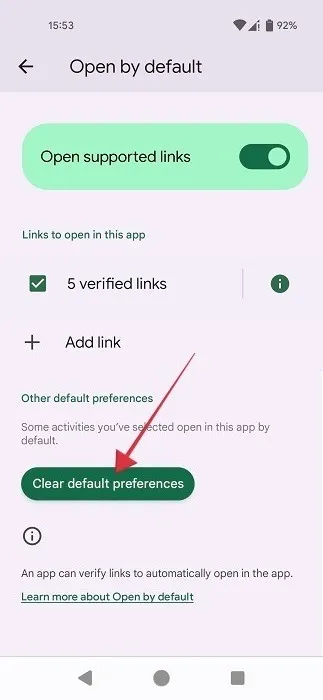
Revocación de todos los cambios
¿Se arrepiente de algunos de los cambios que realizó cuando configuró algunas aplicaciones como predeterminadas en Android? No te preocupes, ya que puedes restablecer todas las configuraciones que hayas modificado.
- Abra la aplicación Configuración y navegue hasta «Sistema».
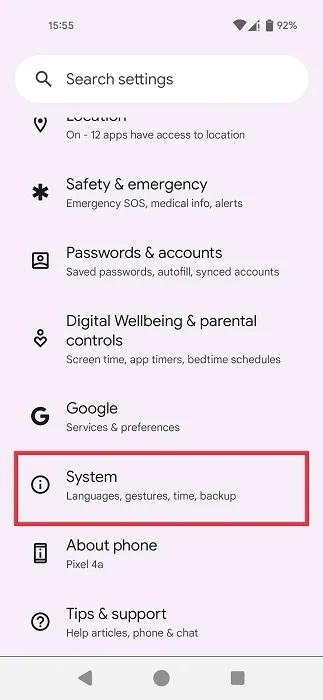
- Vaya a «Opciones de reinicio» en la parte inferior.
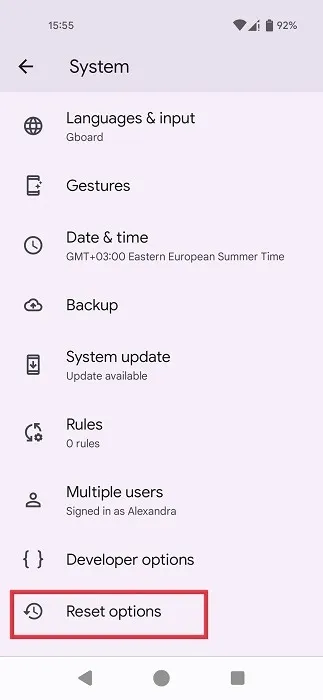
- Toca «Restablecer preferencias de la aplicación».
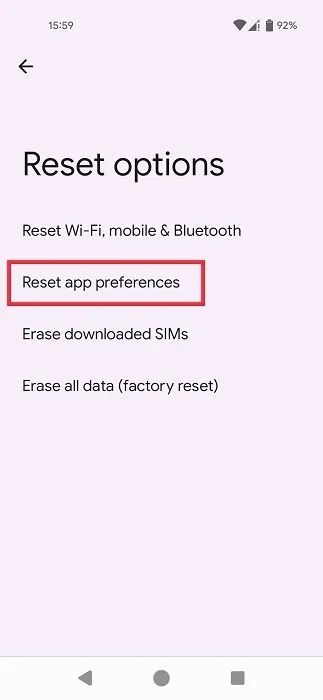
- Toque el botón «Restablecer aplicaciones» en la ventana emergente que aparece. Tenga en cuenta que al hacer esto se restablecerán todas las preferencias para las aplicaciones predeterminadas, además de las aplicaciones deshabilitadas, las restricciones de datos en segundo plano para las aplicaciones, la configuración del uso de la batería y más.
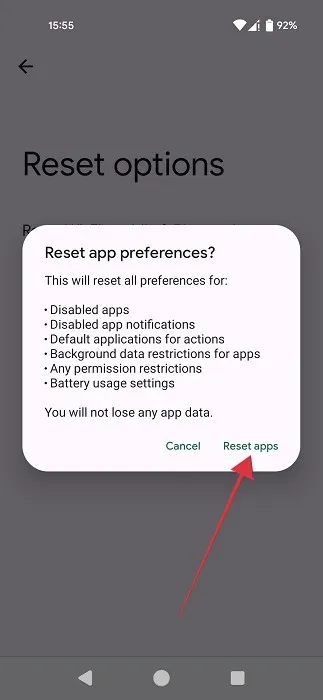
Puede cambiar casi cualquier cosa en su dispositivo Android para adaptarlo a sus preferencias personales. Si desea seguir ajustando su teléfono inteligente, lea esta lista de aplicaciones de fondos de pantalla en vivo de Android de primer nivel que ayudarán a que su dispositivo se destaque. También es posible que desee ponerse al día sobre cómo personalizar su pantalla de bloqueo de Android .
Crédito de la imagen: Unsplash . Todas las capturas de pantalla por Alexandra Arici .



Deja una respuesta